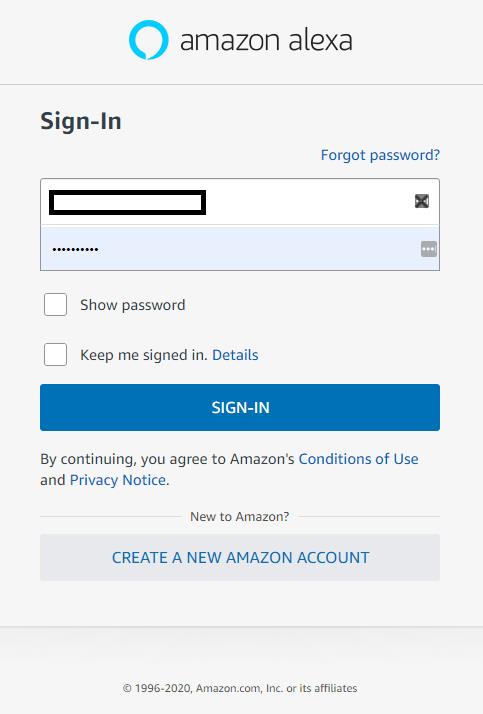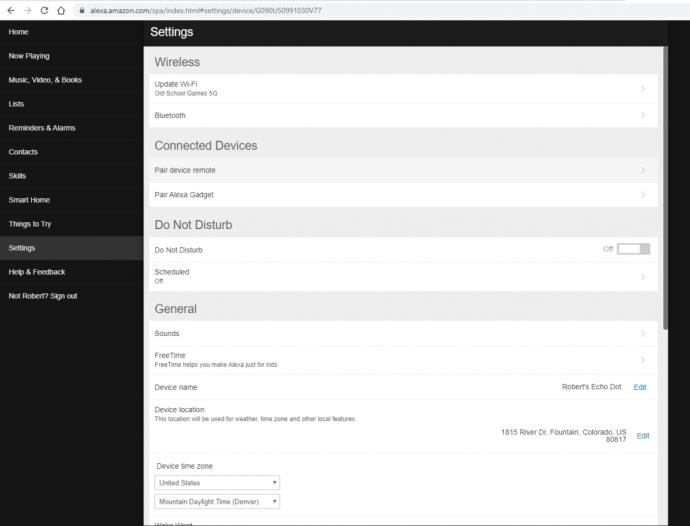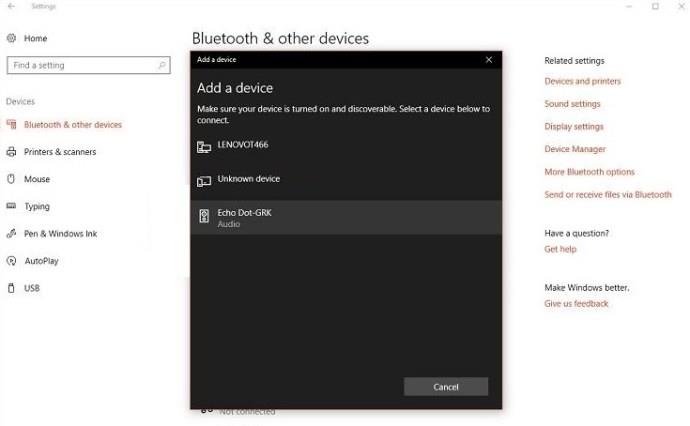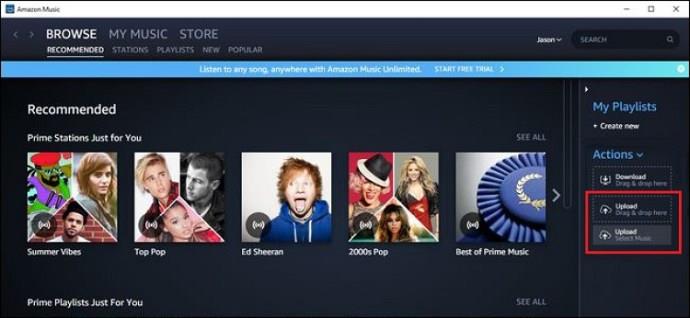L'un des facteurs subtils contribuant au succès fulgurant des différents appareils Amazon Echo est le fait que ces petits rondelles de hockey omniprésentes sont des haut-parleurs remarquablement bons pour leur taille et leur coût. Les audiophiles hardcore voudront mieux, mais les gens qui veulent juste faire quelques jams dans leur bureau à domicile trouvent que la qualité sonore d'un Echo est étonnamment bonne. Un désir commun des propriétaires d'Echo est d'acheminer d'autres chaînes musicales via ce petit haut-parleur décent.

L'utilisation des services de musique intégrés de l'Echo est, bien sûr, à peu près aussi simple qu'il est humainement possible - il vous suffit de dire « Alexa, joue du rock classique » ou « Alexa, joue de la musique Amazon » (ou plusieurs autres commandes pratiques). Que diriez-vous de diffuser de la musique depuis votre PC via votre Echo ? Il s'avère que vous pouvez le faire, bien que ce ne soit pas aussi élégant que les fonctions musicales intégrées. Dans cet article, je vais vous présenter un guide étape par étape pour écouter de la musique depuis votre PC sur votre Amazon Echo.
Diffuser de la musique d'un PC vers un écho
Dans ces exemples et captures d'écran, je travaillerai avec un PC Windows 10 et un Echo Dot 3e génération, mais ces étapes devraient fonctionner avec n'importe quel appareil Echo et la plupart des ordinateurs Windows raisonnablement récents. L'exigence de base est que votre PC doit avoir la capacité Bluetooth ; Pour une explication sur la façon de déterminer cela, ainsi qu'un aperçu plus complet de l'utilisation de Bluetooth avec un PC, consultez notre article sur la connexion de votre PC à un périphérique Bluetooth .
1. Accédez à votre page Amazon Alexa
Lancez votre navigateur Web préféré et accédez à la page Amazon Alexa , puis connectez-vous au compte Amazon associé à votre Echo Dot. Connectez-vous avec les informations d'identification de votre compte Amazon.
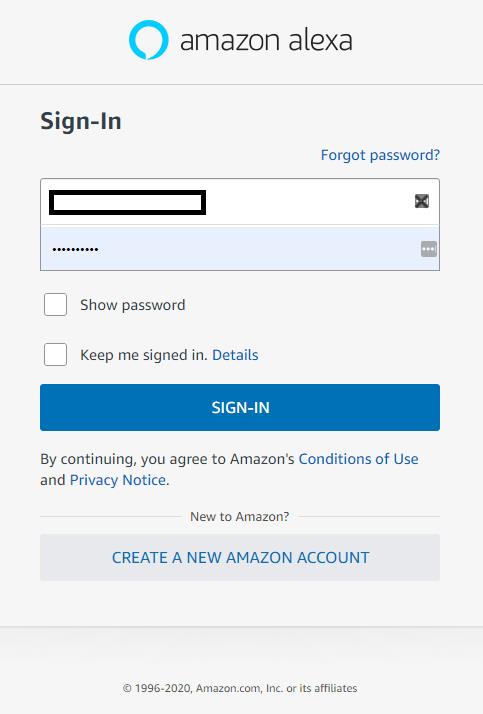
2. Sélectionnez Paramètres
Recherchez l'entrée Paramètres dans le menu de gauche sous le menu Accueil. Cliquez sur Paramètres, puis recherchez votre Echo sous Appareils et cliquez dessus.
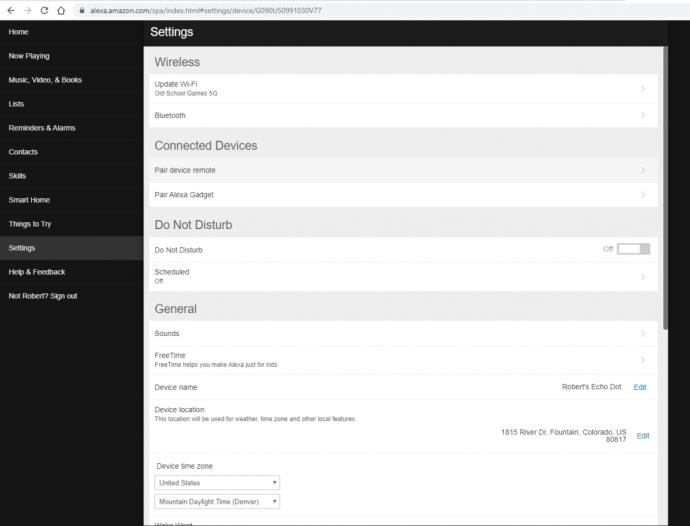
3. Associez un nouvel appareil
Une fois que vous avez sélectionné votre Amazon Echo, choisissez Bluetooth puis cliquez sur Associer un nouvel appareil pour confirmer.
4. Lancer les paramètres de la fenêtre 10
Ouvrez le menu Paramètres sur votre machine Windows et sélectionnez Périphériques.
5. Ajoutez votre écho Amazon
Choisissez Bluetooth et autres appareils dans le menu Appareils, puis sélectionnez l'option Ajouter Bluetooth ou autre appareil. Dès que votre Echo apparaît dans le menu, cliquez sur son nom pour établir une connexion avec votre machine Windows.
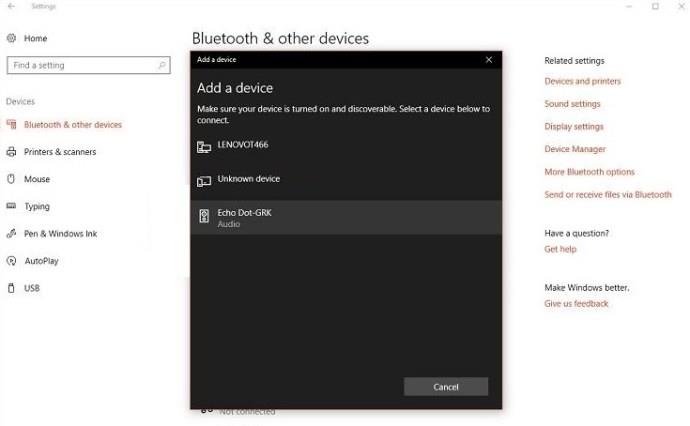
6. Confirmer la connexion
Une fois la connexion établie avec succès, vous pourrez voir l'Echo comme connecté. Alexa vous dira également qu'une nouvelle connexion a été établie.
À ce stade, vous pouvez jouer depuis votre PC sur Amazon Echo, quelle que soit l'application musicale que vous utilisez.
Notez que si vous allez jouer beaucoup de musique via votre Echo, vous voudrez peut-être le faire pour une expérience auditive encore meilleure.
Alexa peut-elle lire ma bibliothèque musicale ?
Amazon Music vous offre la possibilité de télécharger de la musique depuis votre PC, puis de l'écouter sur un Echo ou un autre appareil compatible Alexa. Cette méthode est très pratique car vous pouvez demander à Alexa de jouer n'importe quel morceau téléchargé depuis votre PC.
Suivez les étapes suivantes pour obtenir des morceaux de votre PC sur Amazon Music :
1. Lancez l'application Amazon Music
Cliquez sur l'application Amazon Music pour l'ouvrir, puis sélectionnez Ma musique. Le menu Ma musique comporte un bouton de sélection de téléchargement de musique sur la droite. Cliquez sur le bouton pour lancer le téléchargement.
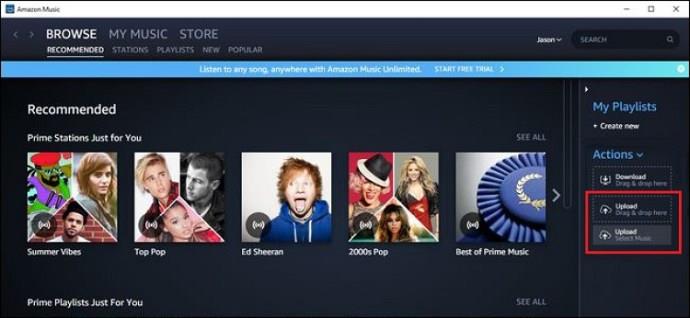
2. Faites une sélection
Après avoir cliqué sur le bouton Télécharger, une fenêtre contextuelle apparaîtra vous demandant de choisir des fichiers ou des dossiers. Cliquez sur l'une ou l'autre des options et accédez au fichier musical ou au dossier que vous souhaitez télécharger. Confirmez le choix en cliquant sur OK et les morceaux seront téléchargés sur Amazon Music.
3. Confirmez le téléchargement
Une fois le téléchargement terminé, une autre fenêtre contextuelle apparaîtra pour vous informer de l'état du téléchargement. Cliquez simplement sur OK pour confirmer et vous pouvez maintenant demander à Alexa de lire la musique téléchargée.
Remarque : Amazon Music vous permet de télécharger uniquement 250 morceaux dans la bibliothèque. Cependant, si vous optez pour un plan de stockage Amazon Music payant, cela peut aller jusqu'à 250 000 chansons.
Lecture de musique à partir d'autres appareils sur Amazon Echo
Outre votre PC, vous pouvez également coupler d'autres appareils tels que des smartphones et des tablettes pour écouter de la musique sur Amazon Echo. La configuration est simple et directe, alors n'hésitez pas à l'essayer.
1. Jumelez avec votre écho
Tenez-vous près de votre Amazon Echo avec votre appareil intelligent et dites paire Alexa. L'Echo passera en mode d'appairage.
2. Lancez les paramètres Bluetooth
Accédez aux paramètres Bluetooth sur votre appareil intelligent et appuyez sur Amazon Echo. Il apparaîtra sous Autres appareils si vous couplez pour la première fois. Une fois la connexion établie, vous pourrez la voir dans le menu Bluetooth. Alexa vous informera également de la connexion.
3. Ouvrez l'application Musique préférée
Après cela, il vous suffit d'ouvrir votre application musicale préférée et de sélectionner l'audio que vous souhaitez lire. Le son devrait commencer à passer par Alexa. Vous pouvez également utiliser les commandes vocales pour gérer la lecture et le volume.
L'air final
Amazon Echo offre une polyvalence incroyable et vous pouvez y coupler presque n'importe quel appareil. Jumeler l'Echo avec votre PC nécessite quelques étapes, mais cela en vaut la peine. Vous pouvez profiter d'un accès illimité aux fichiers musicaux sur votre PC et il n'est pas nécessaire de souscrire à un forfait premium.
Enfin, n'oubliez pas de partager dans la section des commentaires ci-dessous quel appareil préférez-vous que votre Amazon Echo diffuse de la musique.